Выбор фрагмента изображения
Для копирования фрагмента рисунка этот фрагмент надо сначала выделить. Для этого используют инструменты Выделение и Выделение произвольной области.
1. Инструмент Выделение позволяет методом протягивания выделить в качестве объекта прямоугольный фрагмент рисунка.
2. Инструмент Выделение произвольной областипозволяет выделить фрагмент произвольной формы. Границу области рисуют так же, как при свободном рисовании.
3. После того как фрагмент рисунка выбран, его можно скопировать или переместить, как независимый объект. Это выполняют методом перетаскивания. Обычно при перетаскивании происходит перемещение объекта. Если удерживать нажатой клавишу CTRL, то происходит копирование объекта.
Попробуйте перетащить выделенный объект при нажатой клавише SHIFT. В этом режиме перетаскиваемый фрагмент оставляет за собой “след”, что позволяет создавать орнаменты, бордюры и другие интересные эффекты.
4. В окне под панелью инструментов можно выбратьрежим совмещения объектов. Режим совмещения определяет поведение фонового цвета объекта. В одном случае фоновый цвет сохраняется, а в другом случае рассматривается как “прозрачный”. При конструировании рисунка из нескольких объектов предпочтительнее выбрать второй вариант.
Монтаж рисунка из объектов
Чтобы создать законченный рисунок методом монтажа, удобно открыть сразу два окна программы Paint. В одном окне создается итоговый рисунок, а другое используют для подготовки объектов, накладываемых друг на друга.
Нарисовав нужный объект в одном окне и выделив его, дайте команду Правка > Копировать или нажмите клавишиCTRL + C. Выбранный объект помещается в буфер обмена. Переключитесь в другое окно и дайте команду Правка > Вставить (CTRL + V). При вставке в другой рисунок объект остается выделенным, и его можно перетащить в нужное место.
1. Откройте программу Paint (Пуск/Программы/Стандартные/Paint).
2. Создайте рисунок морской звезды.
3. Нарисуйте круг*. Используя инструмент Кривая, проведите от круга 5-ть лучей (рис. а).
4. Концы лучей соедините с кругом плавно изгибающейся линией (рис. б).
5. Используя инструмент Ластик и Масштаб, удалите лишние линии (рис. в).
6. Нарисуйте глаза, рот и брови. Украсьте концы узором из кружков (рис. г).
7. Раскрасьте рисунок.
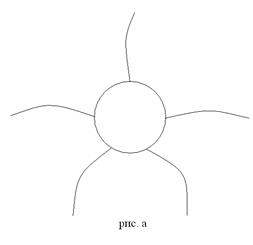
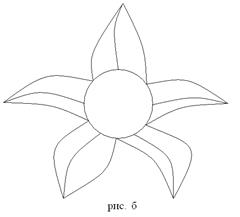
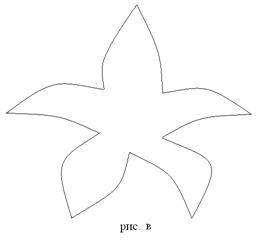
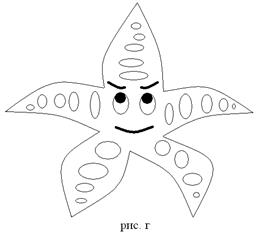
* Воспользуйтесь клавишей Shift для создания круга.
Выполните следующие рисунки в цвете:
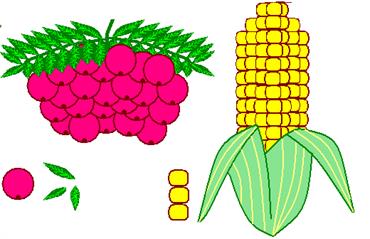

Контрольные вопросы:
1. Что называется графическим редактором?_____________________________________________________
2. Для чего может применяться данное приложение._____________________________________________________
